【插件名称】:Snap Art
【插件大小】:115 MB
【安装环境】:Win7/Win8/Win10
【支持版本】:PS CC-2021版本
【安装教程】:以 PS 2021 演示,其他版本方法相同
这款插件可以帮助你快速、一键生成油画、手绘、水彩、漫画、铅笔、粉笔等多种风格,效果非常棒,彻底打破技术门槛。
Snap Art 4 安装详细教程
Snap Art 4 插件包说明:获取的插件包内,涵盖安装破解汉化注册等文件,还有独家安装视频教程、独家使用教程等;(获取后,请严格按安装步骤操作)
一、断网,断开电脑的网络连接,你可以直接拔网线、关WiFi等方式,断开就行;
二、安装 Snap Art 4 插件
2.1、右键单击刚下载好的【C9】 Snap Art 4汉化版插件包,点解压到当前文件夹,会解压出来一个新的文件夹;
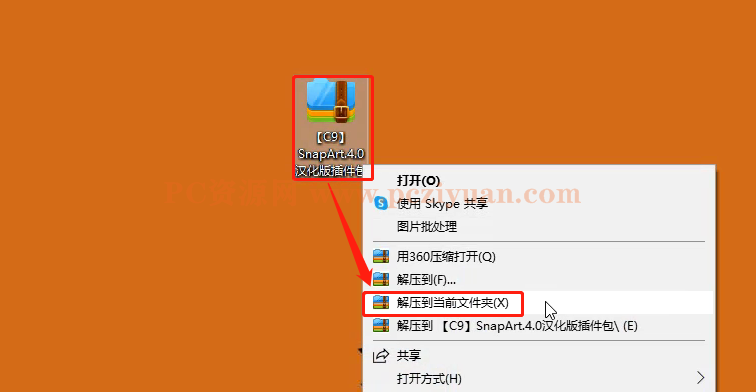
2.2、双击进入刚刚新解压出来的【C9】 Snap Art 4汉化版插件包 的文件夹内;
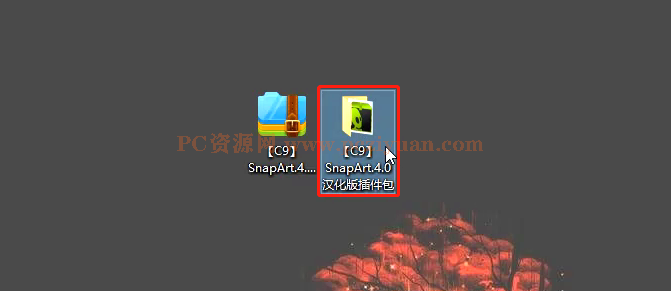
2.3、双击 原版snap-art-4.0.0.380 打开;
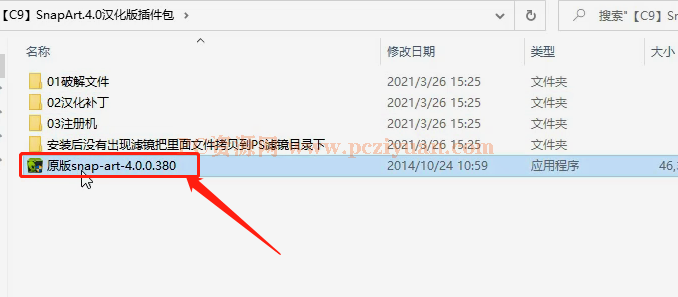
2.4、勾选英文 我同意,点Next、Next、Next,等待安装完成;
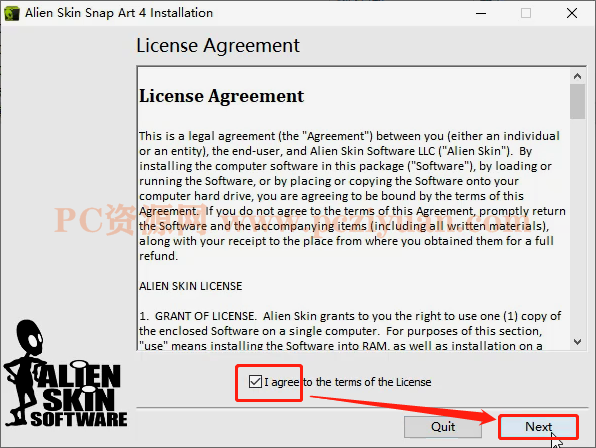
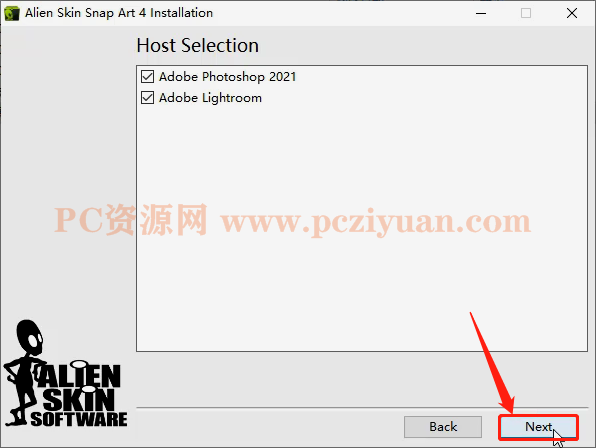
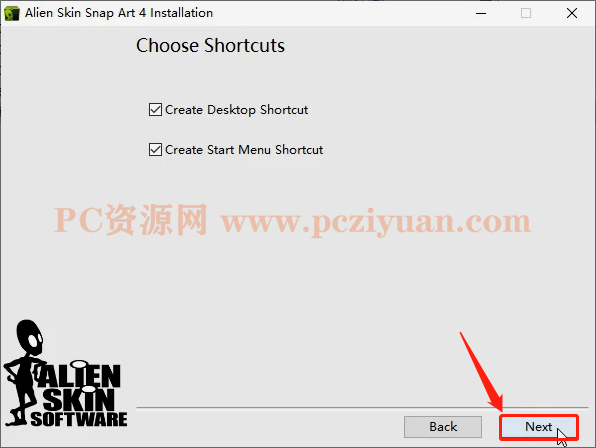
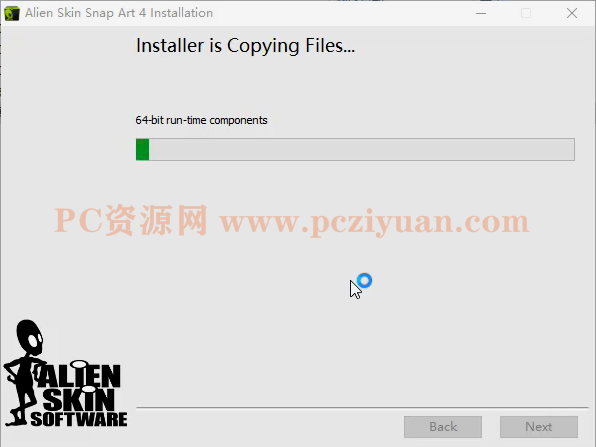
2.5、取消安装完成后界面下方的勾选,点Finish完成;(插件安装完,现在开始破解汉化注册机)
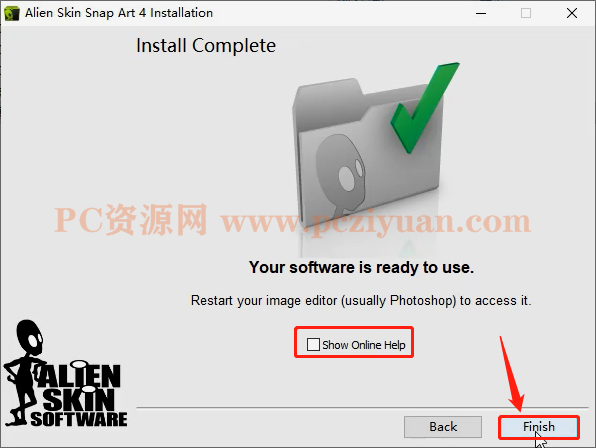
三、破解
3.1、双击进入 01破解文件 的文件夹;
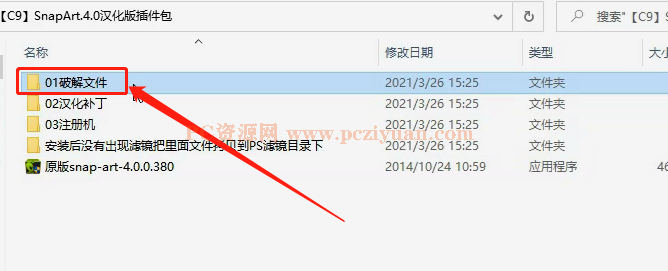
3.2、这里要选择进入x32 还是 x64的文件夹,如何选择,可以看下自己的电脑系统位数,怎么看呢?右键单击桌面的我的电脑/此电脑,点属性,就可以看到;自己的电脑是多少位的系统,就进入多少位的文件夹内;我的电脑是64位系统,所以我就进入64位的文件夹;
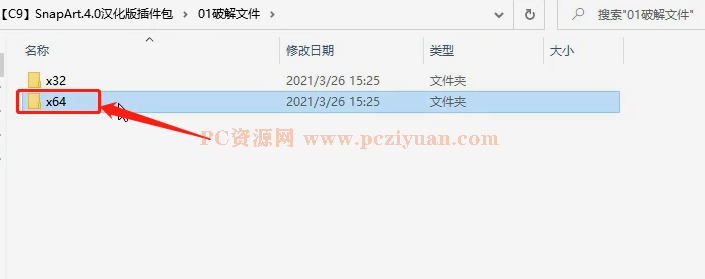
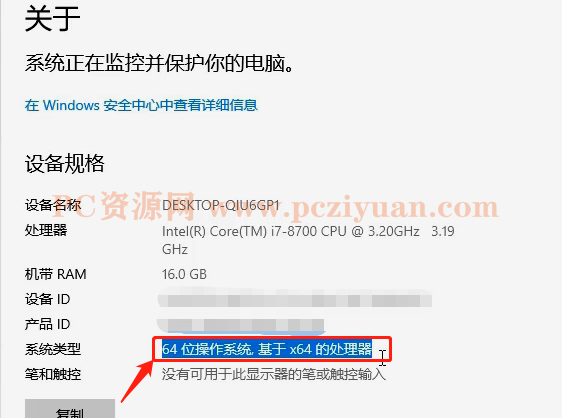
3.3、文件夹内有两个文件程序,全部选中,右键单击,点复制;
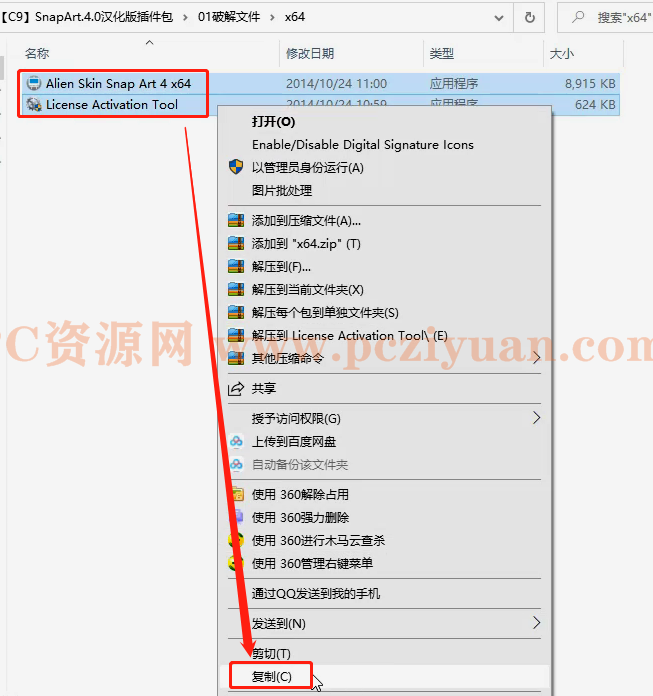
3.4、在电脑桌面,找到 Snap Art 4 的插件图标,右键单击,点打开文件所在的位置,会打开一个新的文件夹;
注意:如果你右键单击,没有打开文件所在的位置的选项,请点击属性,在打开的界面选择快捷方式,下方,点击打开文件所在的位置,效果一样;
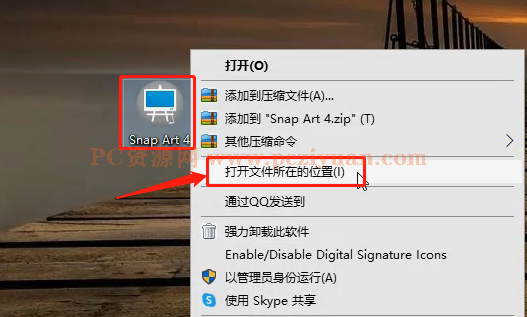
3.5、在新打开的文件夹空白处,右键单击,点粘贴;
出现的提示,点替换目标中的文件;
再有提示,点继续;
(现在安装和破解完成,接下来去汉化和注册)
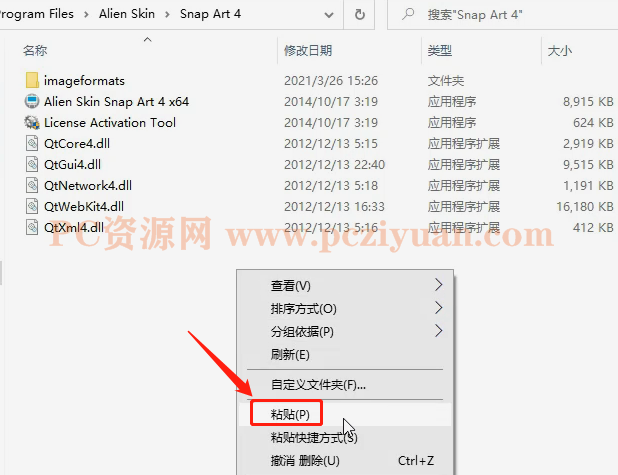
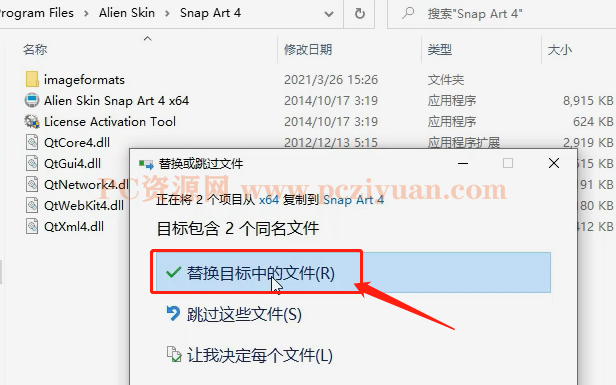
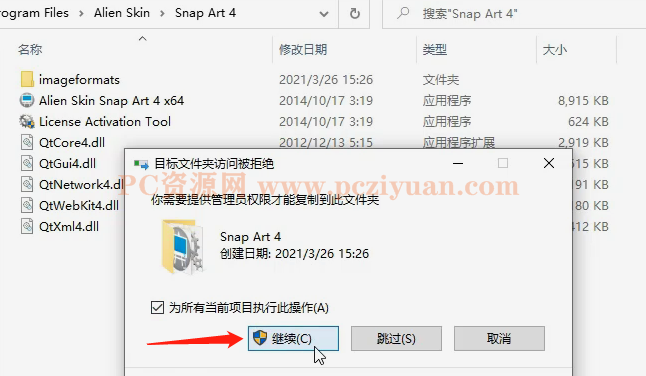
四、汉化
4.1、双击进入 02汉化补丁 的文件夹内;
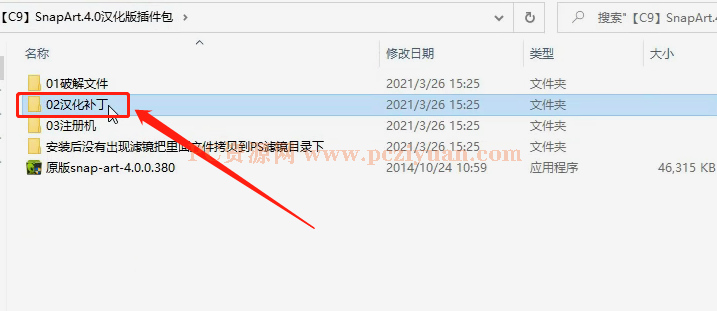
4.2、选中全部的文件和文件夹,右键单击点复制;
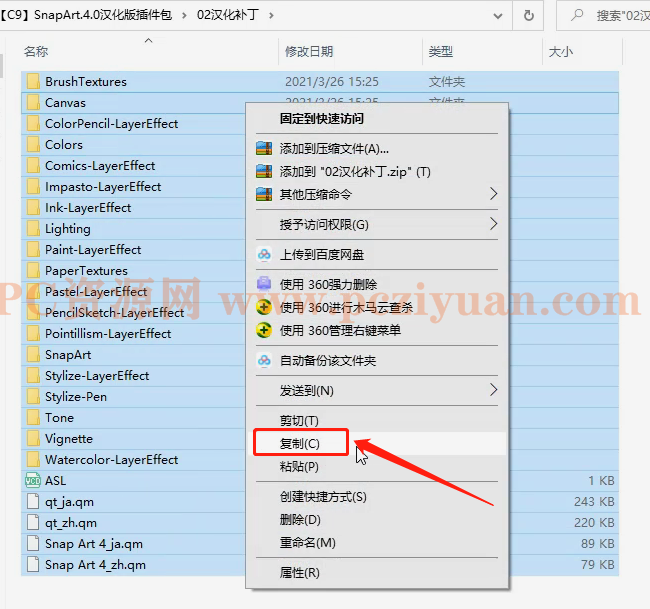
4.3、打开我的电脑,C盘,先设置显示所有隐藏的项目;
Win10的设置方法:进入我的电脑C盘,点左上角插件,勾选右侧的隐藏的项目;
Win7/8的设置方法:进入我的电脑C盘,点左上角工具、文件夹选项、勾选隐藏的项目、点确定;
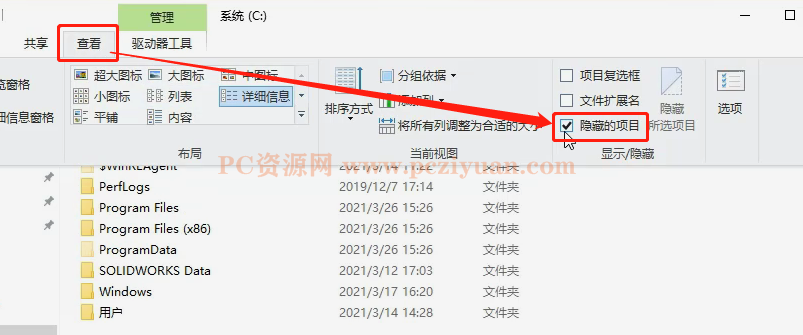
4.4、现在进入我的电脑C盘路径c\ProgramData\Alien Skin\Snap Art 4 的文件夹内,空白处,右键单击,点粘贴;
出现的提示点替换目标中的文件;
再有提示,勾选为所有当前项目执行此操作,点继续;
(现在安装/破解/汉化已完成,接下来去注册)
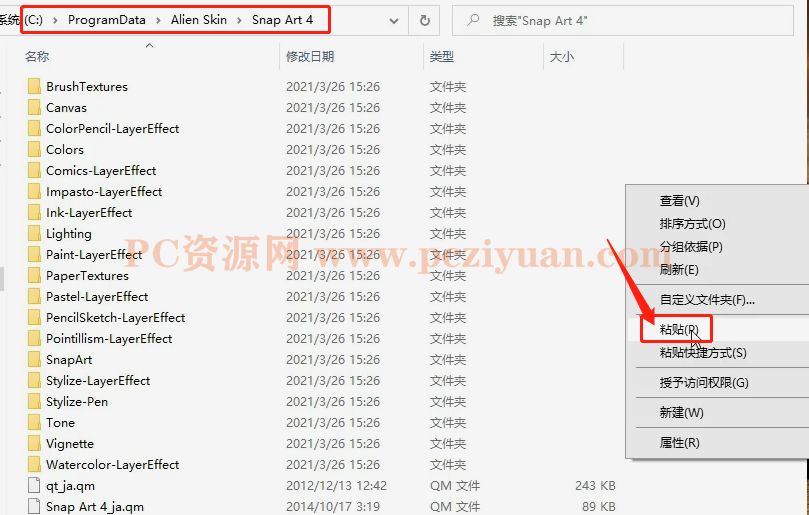
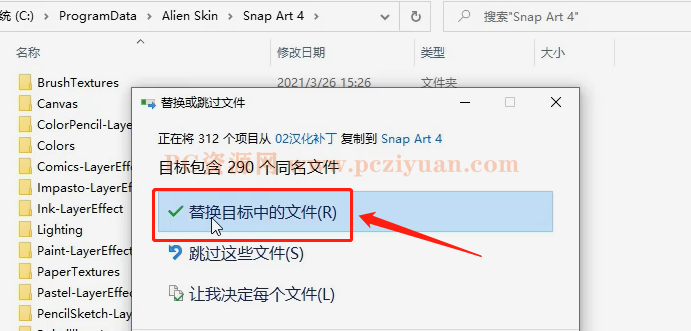
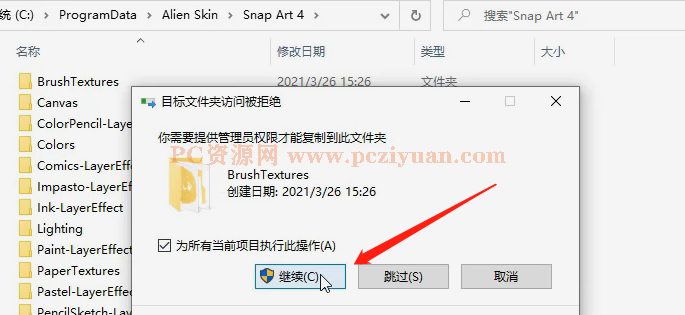
五、注册
5.1、双击进入 03注册机 的文件夹内;
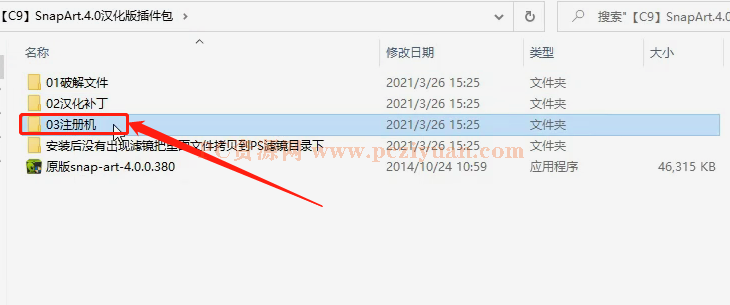
5.2、在桌面找到 Snap Art 4 的插件图标,双击打开,出现的提示点激活;
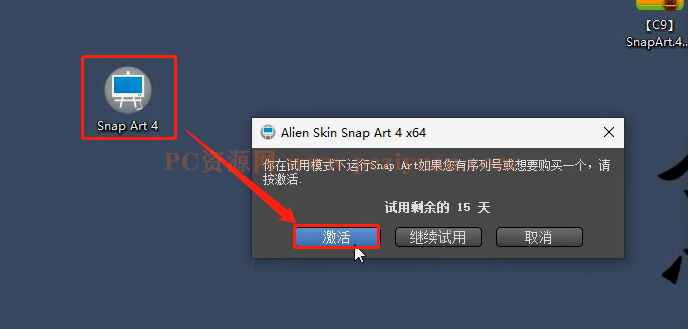
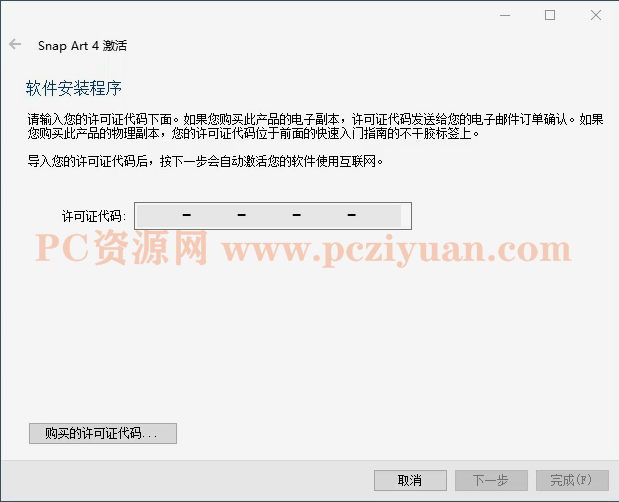
5.3、在注册机文件夹内,找到 keygen 右键单击,点以管理员身份运行;
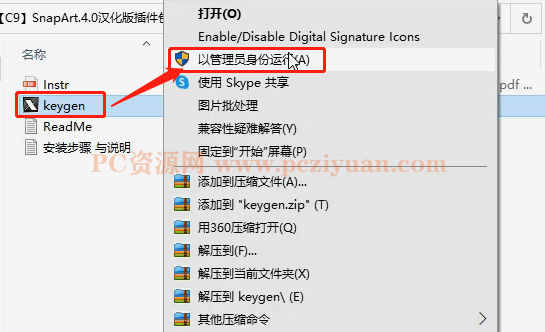
5.4、右侧,下拉框选择 Snap Art 3,然后点Generate,中间生成的数字全部选中,复制,粘贴到左侧,当现实有对号,点下一步;
注意:左侧一定要现实有对号,如果没有显示的话,就删除,重新复制粘贴,直到显示有对号才可以;
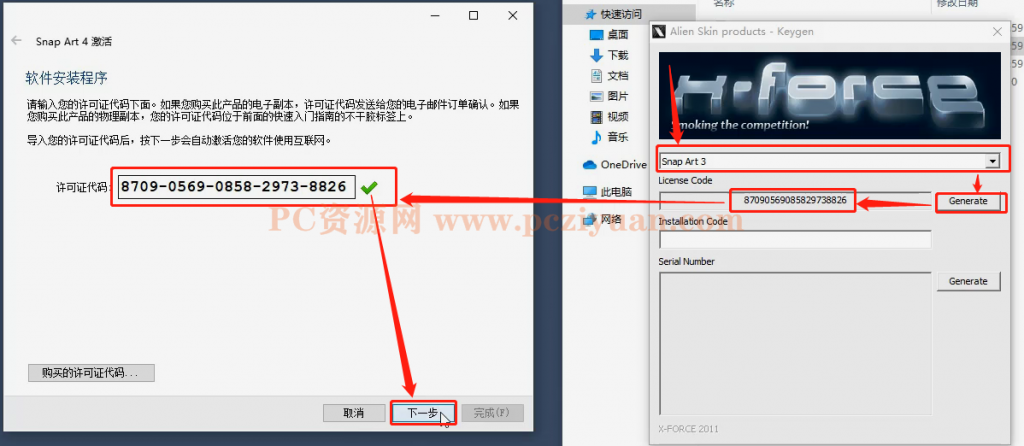
5.5、点左侧复制(安装ID),粘贴至右侧第二行,点右下方的Generate,中间下方会生成一堆代码,复制,粘贴至左侧方框内,显示有对号,点击下一步;
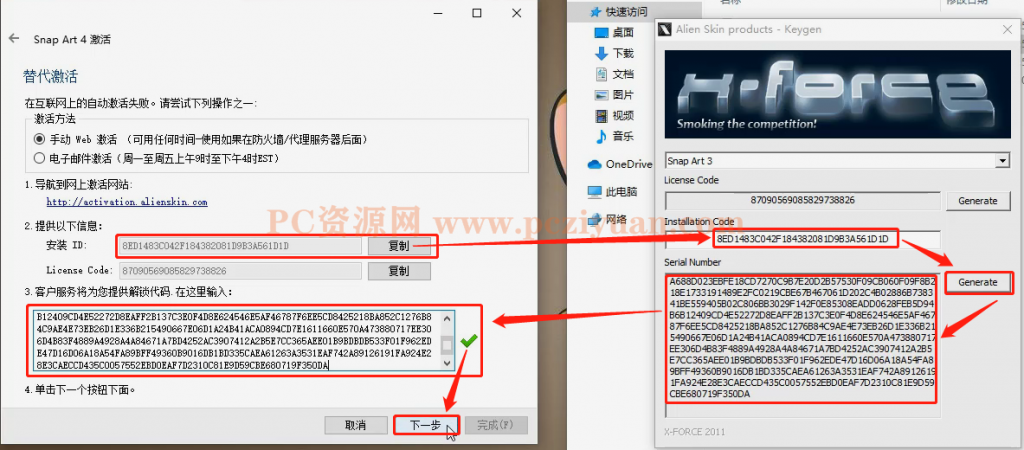
5.6、点击 完成;
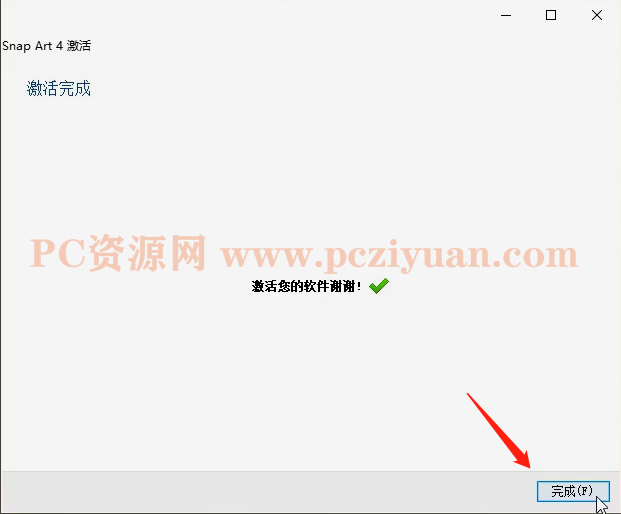
5.7、自动跳出界面,点击接受,其他的内容关闭即可,打开的插件界面也可以关闭;
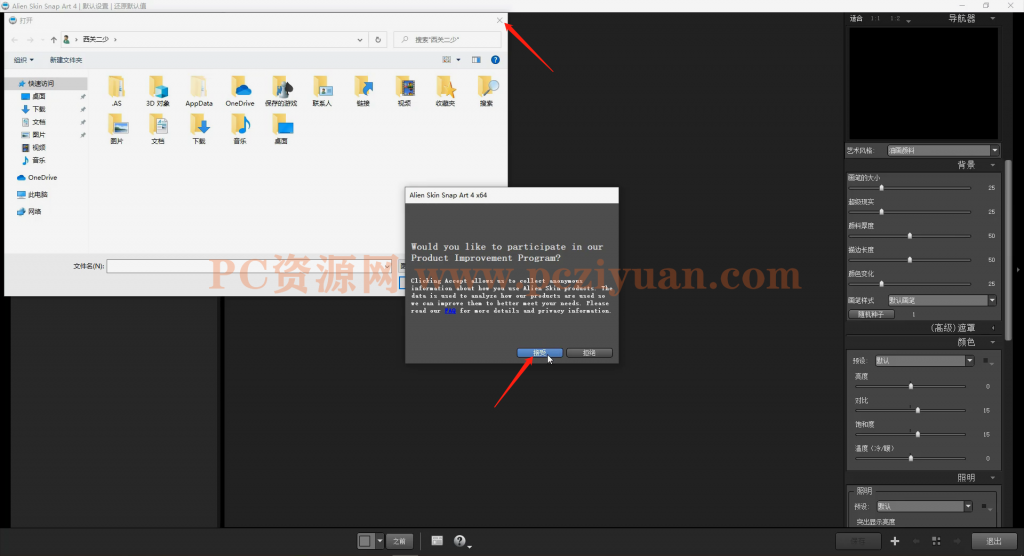
六、开始正常使用
6.1、打开PS软件(我演示的是PS2021),随便打开一张图片,点上方的滤镜,下拉框Alien Skin,点Snap Art 4,会自动进入插件的操作界面;
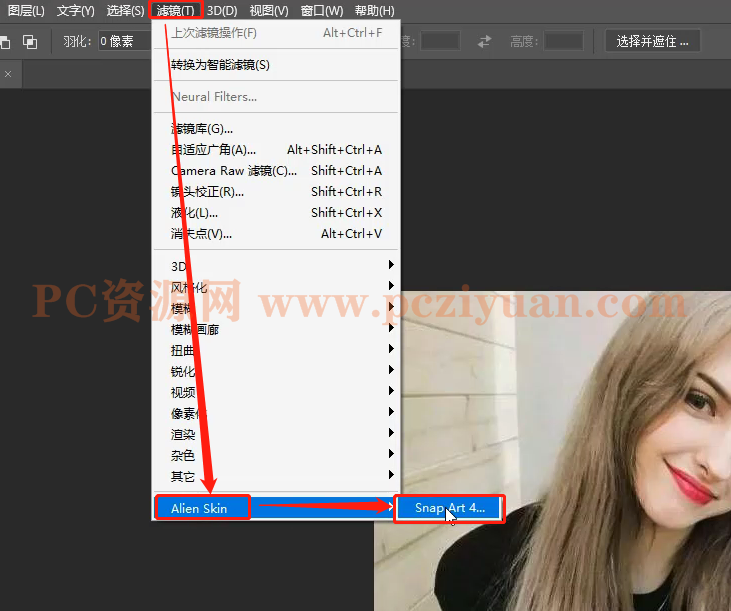
6.2、这就是Snap Art 4的插件界面,全部中文,各种效果一键生成,各种参数自己随便调整,你可以开始用起来了
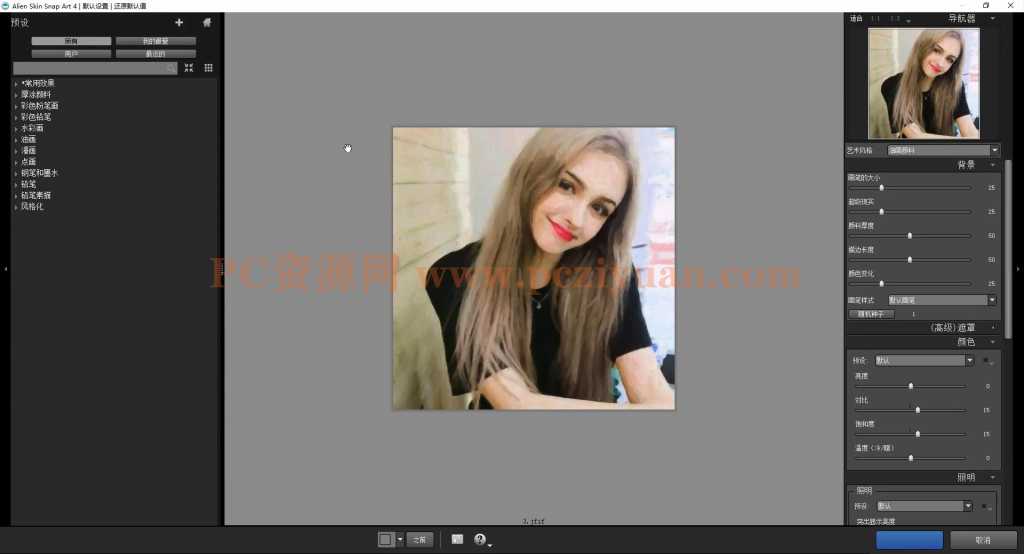
顺便告诉你,插件包内还有独家使用教程,快去获取下载安装用起来吧。


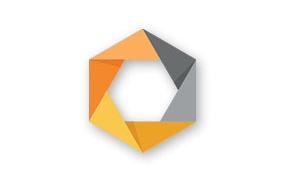

请先 !